探索微信小程序中元素拖拽的奇妙世界
在微信小程序的开发世界里,元素拖拽这一功能可以为用户带来更加丰富和有趣的交互体验,究竟如何在微信小程序中实现元素拖拽呢?让我们一起来揭开这个神秘的面纱。
想象一下,你正在使用一个购物类的微信小程序,当你想要把心仪的商品图片拖到购物车时,轻轻一拽,图片就乖乖地进入了购物车,这种便捷和直观的操作是不是让你的购物体验瞬间提升了不少?又或者是在一个拼图游戏的小程序中,通过拖拽拼图块来完成整个图案,是不是充满了乐趣和挑战?
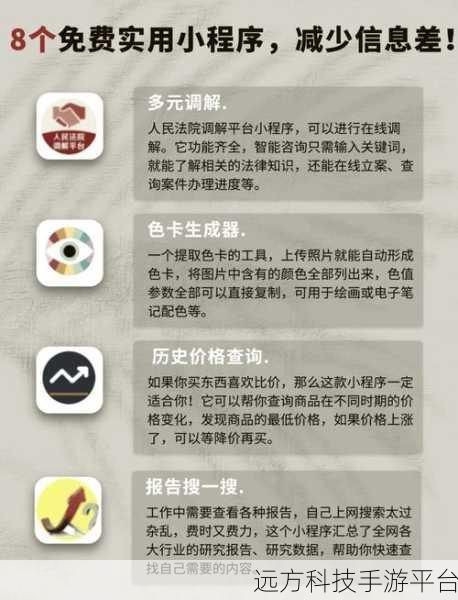
要实现微信小程序中的元素拖拽,首先需要了解一些关键的概念和技术,触摸事件是至关重要的一环,微信小程序提供了一系列的触摸事件,touchstart(触摸开始)、touchmove(触摸移动)、touchend(触摸结束)等,通过监听这些事件,我们可以获取到用户触摸屏幕的相关信息,从而实现对元素的拖拽操作。
我们需要为要拖拽的元素设置一些样式和属性,我们可以设置元素的 position 为 absolute,这样可以让元素脱离文档流,更加自由地进行移动,还可以设置元素的 cursor 为 move,让用户在触摸元素时能够清晰地知道这个元素是可以拖拽的。

在 JavaScript 代码中,我们要处理触摸事件的逻辑,当 touchstart 事件触发时,记录下触摸点的初始位置以及要拖拽元素的初始位置,在 touchmove 事件中,根据触摸点的移动距离,计算出元素应该移动到的新位置,并更新元素的位置,当 touchend 事件触发时,完成拖拽操作,可能还需要进行一些边界判断或者其他的逻辑处理,以确保元素的拖拽符合预期。
为了让大家更好地理解,我们以一个简单的示例来说明,假设我们有一个图片元素,想要实现它的拖拽功能。
<view class="container"> <image class="draggable-image" src="your_image_url" bindtouchstart="onTouchStart" bindtouchmove="onTouchMove" bindtouchend="onTouchEnd" /> </view>
Page({
data: {
startX: 0,
startY: 0,
imageX: 0,
imageY: 0
},
onTouchStart: function(e) {
this.setData({
startX: e.touches[0].clientX,
startY: e.touches[0].clientY,
imageX: this.data.imageX,
imageY: this.data.imageY
});
},
onTouchMove: function(e) {
var moveX = e.touches[0].clientX - this.data.startX;
var moveY = e.touches[0].clientY - this.data.startY;
this.setData({
imageX: this.data.imageX + moveX,
imageY: this.data.imageY + moveY
});
},
onTouchEnd: function(e) {
// 在这里可以进行一些拖拽结束后的处理,比如判断元素是否在合法区域等
}
})在上述示例中,我们通过监听触摸事件,计算触摸点的移动距离,并更新图片元素的位置,从而实现了图片的拖拽功能。
让我们来思考一个有趣的游戏玩法,假设我们开发一个类似于“水果分类”的小游戏,游戏界面中有各种水果的图片,玩家需要通过拖拽将不同的水果分类到对应的篮子中,在这个游戏中,我们可以设置一些限制条件,比如每个篮子只能容纳一定数量的水果,或者规定在一定时间内完成分类任务等,玩家通过拖拽水果图片来完成分类,既有趣又能锻炼反应能力和手眼协调能力。
操作方式也很简单,玩家用手指触摸水果图片,然后拖动到对应的篮子上方松开手指,水果图片就会自动进入篮子,如果拖动的位置不正确,水果图片会回到原来的位置。
问答:
1、微信小程序中实现元素拖拽对性能有影响吗?
2、如何在元素拖拽过程中添加动画效果?
3、有没有其他方式可以替代触摸事件来实现元素拖拽?